Group300操作手册
Brocade_300光纤交换机配置手册

博科300光交换配置手册1.设备示意图2.配置准备Brocade交换机采用B/S架构,远程客户端通过交换机以太网管理端口实现对交换机的监控及配置。
在配置之前首先要在客户端安装JAVA运行环境JRE。
3.设备配置●修改客户端IP地址与交换机为同一子网10.77.77.100;●打开浏览器输入http://10.77.77.77按下回车后会弹出登陆对话框;●户名:admin 密码:password●ZONE的划分:Zone是Brocade交换机上的标准功能,Zone内的设备可以相互访问,但不能访问其他Zone的设备。
Zone的成员有三种:“Domain,Port”;”WWN”;”Alias”。
可以同时有多个类型的多个设备同时存在于一个Zone中。
注意:建议每台设备单独划分Zone,以提高读写效率。
●Zone_Config配置:在一个SAN网络中一般需要有多个Zone同时存在,多个Zone被存放在一个Config中。
交换机上允许同时有多个Zone的Config 存在,方便Zone配置的切换。
所有的Config配置中只有一个Config是生效的配置,被称作Active Config。
其他的都是待选方案,只有在他们成为Active Config后,他们的Zone配置才会生效。
注意:zone添加到zone config members中后,然后先点击“save config”再点击“enable config”。
附件•用户admin: 可以执行所有的命令并查看交换机状态和修改交换机的配置user: 执行Show命令来查看交换机的状态•改变密码以admin身份执行passwd命令会显示每个用户,可以依次修改他们的密码•Tip: 可使用下面的命令来检查Fabric OS的版本sw:admin> versionKernel: 5.3.1Fabric OS: v3.0.2cMade on: Thu Apr 19 12:02:15 PDT 2002Flash: Thu Apr 19 12:04:03 PDT 2002BootProm: Tue Apr 26 18:33:23 PST 2002•ipAddrShow –显示交换机的IP设置sw:admin> ipAddrShowEthernet IP Address: 10.77.77.77Ethernet Subnetmask: 255.255.255.0Fibre Channel IP Address: noneFibre Channel Subnetmask: noneGateway Address: 0.0.0.0•ipAddrSet –为交换机设置IP地址sw:admin> ipAddrSetEthernet IP Address [10.77.77.77]: 192.168.66.107Ethernet Subnetmask [0.0.0.0]: 255.255.255.0Fibre Channel IP Address [none]:Fibre Channel Subnetmask [none]:Gateway Address [172.17.1.1]:Set IP address now? [y = set now, n = next reboot]: y •sw2:admin> switchShowswitchName: sw2switchType: 9.1switchState: OnlineswitchMode: NativeswitchRole: SubordinateswitchDomain: 97switchId: fffc61switchWwn: 10:00:00:60:69:04:23:03switchBeacon: OFFport 0: id 2G No_Lightport 1: id 2G No_Lightport 2: id 2G No_Lightport 3: id 2G No_Lightport 4: id 2G Online F-Port 10:00:00:00:c9:20:d0:99port 5: id 2G No_Lightport 6: id N2 Online E-Port 10:00:00:60:69:50:3e:1b “sw2” (downstream)port 7: id 1G Online L-Port 8 Private, 2 phantomport 8: id 1G No_Lightport 9: id N2 No_Lightport 10: id 2G No_Lightport 11: id N1 Onlineport 12: id 2G No_Lightport 13: id 2G Online E-Port 10:00:00:60:69:50:02:73 “sw8" (upstream) (Trunk master)port 14: id N2 No_Lightport 15: id N2 No_Light在命令行:–按[Esc]+K, 召回以前使用过的命令–按H –向左–按J –向下–按K –向上–按L –向右输入Help <命令>来得到使用提示(例子: help uptime)使用configDefault命令来恢复交换机的初始的参数。
300系列操作手册600-1200A
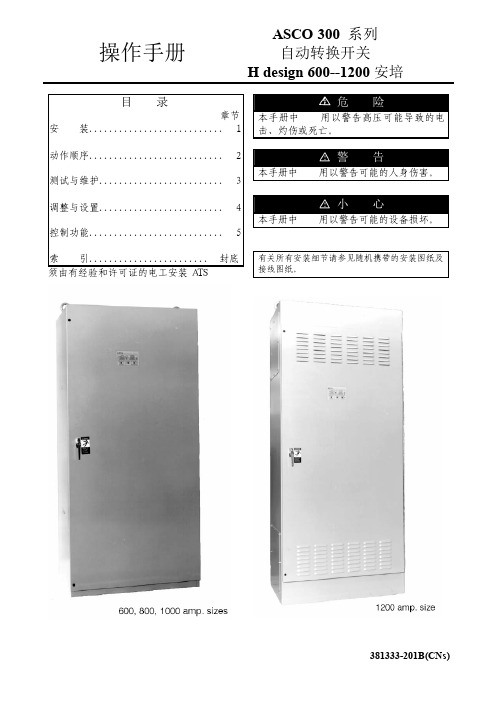
操作手册ASCO 300 系列 自动转换开关H design 600--1200安培目 录 章节 安 装........................... 1 动作顺序........................... 2 测试与维护......................... 3 调整与设置......................... 4 控制功能........................... 5 索 引........................ 封底 须由有经验和许可证的电工安装ATS本手册中危险用以警告高压可能导致的电击、灼伤或死亡。
本手册中警告用以警告可能的人身伤害。
本手册中小心用以警告可能的设备损坏。
有关所有安装细节请参见随机携带的安装图纸及接线图纸。
铭 牌 转换开关铭牌包含每一台ASCO 300系列ATS的参数。
只能在铭牌所示的极限值范围内使用ATS。
目录号标识 典型的目录号如下所示,其中包括各个单元的解释。
例中所示:4极、600安、480伏、I类外箱的ASCO 300系列ATS目录号。
中性线B-转换C-叠加空白-固定相线极数2-单相3-三相电 流60080010001200控制器1-标准1X-带有附件外 箱C-I类F-3R类G-4类*L-12类*空白-无外箱中性线连接电源连接转换开关端子排TB,发电机启动端子及状态接点电源连接薄膜操作面板控制器*只对600-1000安培有效中性线连接ASCO 300系列自动转换开关(ATS)符合UL1008有关ATS的标准。
ASCO 300系列自动转换开关同样符合CSA C22.2第178条有关自动转换开关的标准。
所有控制功能均为UL认可部件,来保证ASCO自动转换开关符合OSHA安全需求,并被电气核查员接受。
ASCO 300系列自动转换开关适用于应急和备用电源系统。
它们符合NEC Article 700 和 UL 1008有关应急系统规定的条件。
300系列交流伺服驱动器随机手册

300系列交流伺服驱动器随机手册感谢您购买本产品。
本手册介绍了300系列交流伺服驱动器的外形尺寸、安装及配线,更详细内容请查阅300系列交流伺服驱动器使用手册。
使用前,请阅读300系列交流伺服驱动器使用手册,在熟知设备的知识、安全信息及注意事项等所有相关内容之后再使用本产品。
手册编码:32020085,版本:V1.1,归档:2016年7月22日安全上的注意事项 (在使用前请务必阅读)本手册中,安全注意事项分为“危险”、“注意”两个等级,如下表所示。
注:这两个等级记载的都是非常重要的内容,“注意”这个级别中所记载的事项,根据状况的不同也可能严重的后果,因此请务必遵守。
1 伺服驱动器与电机1.1 伺服驱动器列表最大电流 通用型智能型运动控制型 10A GSD300-S10□○ ISD300-S10□○ MSD300-S10□○ 15A GSD300-S15□○ ISD300-S15□○ MSD300-S15□○ 20A GSD300-S20□○ ISD300-S20□○ MSD300-S20□○ 25A GSD300-S25□○ ISD300-S25□○ MSD300-S25□○ 35A GSD300-S35□○ ISD300-S35□○ MSD300-S35□○ 50A GSD300-S50□○ ISD300-S50□○ MSD300-S50□○ 100AGSD300-SA0□○ISD300-SA0□○MSD300-SA0□○注:伺服驱动器中的□是编码器类型标识,○是非标或特殊型号标识(标准型号为缺省),详见选型手册。
1.2 伺服驱动器各部分名称控制电源端子安装孔(2处)DBUS IBUS伺服驱动器的面板分为显示部分(5位7段LED)和操作部分(4个按钮),可进行伺服驱动器的状态显示、报警和参数设定。
通过“SHIFT”按钮可以切换显示内容,切换画面如下所示。
1.3 伺服驱动器尺寸与重量最大电流A(mm) B(mm) C(mm) D(mm) E(mm) 重量(kg) 10-20A 173 45 170 163 27.5 1.5 25A-50A 173 65 180 163 47.5 2 100A 212 82 202 202 64.5 2.9注:图示仅用于说明安装尺寸,实际外观,请参照实际购买的产品。
Group300培训课件
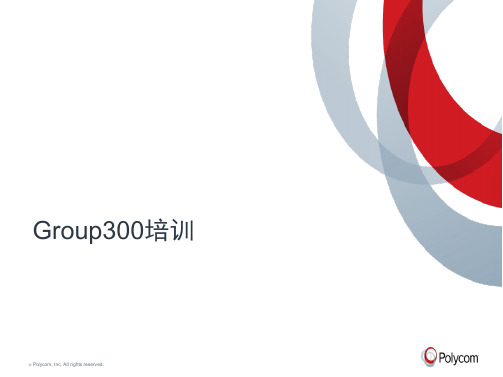
©
Polycom 公司版权所有。保留所有权利。
26
Group300扬声器测试
主页-设置-系统信息-诊断-扬声器测试
该项功能主要用户测试终端的发音系统,如果有音频发出,说明 终端的音频输出没问题
©
Polycom 公司版权所有。保留所有权利。
27
Group300音频指示器
主页-设置-系统信息-诊断-音频指示器
Group300摄像头操作
• 调节本地摄像头:按遥控器上的调焦按钮 制模式;使用调焦按钮 方向 。 • 存储预置镜头位::长按遥控器数字键的0-9设置预设位。预设位 设置正确后,屏幕出现“预设位XX已存储”的提示。(“0”为开机预 设位置,不能随意更改) • 调用预置镜头位:短按遥控器数字键的0-9调用相关预设位。 和方向键 或 进入摄像头控
©
Polycom 公司版权所有。保留所有权利。
3
Group300整体连接图
©
Polycom 公司版权所有。保留所有权利。
4
Group300背板接口说明
接口 1 摄像头输入,连接标配宝利通摄像头
说明
2
3 4 5 6 7 8、9
©
麦克风输入,连接标配全向麦克风
音频输出,连接扩音设备如调音台、电视、功放等。 HDMI接口,第一路视频输出 HDMI接口,第二路视频输出(未激活,不能使用) USB接口,用于软件升降级和遥控器充电 串口 网络接口、电源接口
15
基本设置-网络
主页-设置-管理-LAN属性
更改和查看网络相关信息
©
Polycom 公司版权所有。保留所有权利。
16
目录
系统介绍及安装
初始化设置
日常操作
POLYCOM Group300安装操作手册

Group300安装指导书PLCM-PM-Plan1.4-01-62XXX项目组目录一、设备环境安装要求 (3)1、硬件规格 (3)2、网络需求 (3)二、设备安装步骤 (4)1、GROUP 300介绍-设备组成: (4)2、GROUP 300介绍-背板连线示意: (4)3、实物展示 (4)4、物理连接 (5)三、加电测试 (9)1、线缆检查 (9)2、设备打开和关闭 (9)3、主屏幕显示状态 (10)四、设备系统配置 (10)1、系统开机配置 (10)2、遥控器操作方法 (14)3、发起视频呼叫 (15)4、高级进阶设置 (16)五、系统功能测试 (21)六、设备常见故障处理 (21)1、遥控器的充电 (21)2、设置预设位和调用 (22)3、麦克风状态指示灯 (23)4、发送双流 (23)5、故障诊断 (23)6、会议常见问题 (25)7、系统维护 (26)设备环境安装要求1、硬件规格物理规格高度<1U(3.048厘米)长度11.3英寸(28.702厘米)宽度 4.8英寸(12.192厘米)重量 1.065KG(公斤)电源交流电输入/范围电压范围:100-240VAC、60Hz。
电源模块三项0.5A ;220V功耗交流电最大功耗125瓦网络网口GROUP-300 1个LAN接口(10M/100M/1000M 以太网接口)网络线缆需超5类屏蔽线缆2、网络需求视频会议系统传输使用中国XXX专用IP网,由于MCU是整个视频会议系统的汇聚中心,为了保证视频会议画面清晰、声音逼真,并确保中国XXX内网与视频会议系统的安全、稳定运行,建议如下:1)为视频设备单独划分内网,使用单独Vlan。
2)MCU、录播服务器、会管服务器和设备管理服务器等设备需要连接在内网核心交换机上。
3)各个会议室视频终端到MCU之间尽量减少网络节点,避免受内网用户业务影响。
4)MCU、录播服务器、会管服务器和设备管理服务器及各个会议室视频终端均可与出资企业视频终端通信。
Group550操作手册

连接摄像头(一)
Polycom RealPresence Group 系统为多个 PTZ 摄像头提供输入。 Polycom RealPresence Group 系统有内置红外接收器来接收遥控器的信号。确 保将遥控器对准 RealPresence Group 系统以控制它。 注意:HDCI 摄像头有红外接收器。您始终可以将遥控器朝向 Polycom RealPresence Group 550 系统硬件或 HDCI 摄像头(若已连接)以控制 RealPresence Group 550 系统。
连接摄像头(二)
双摄像头支持 您可以同时连接两个摄像头到系统。您可以从本地用户界面或从 Web 用户界面 在摄像头之间自由切换。 连接两个摄像头至系统: 1 例如,将 HDCI 摄像头 Polycom EagleEye III 连接到视频输入 1 端口。 2 将 SDI 摄像头连接到视频输入 2 端口。您需要将其同时连接到 SDI 和串行 端口。 SDI 摄像头允许远程发送高清图像,而不降低视频质量。您可以使用 RS232 端 口来控制摄像头设置。 至今为止,只测试了两种 SDI 摄像头型号:Sony EVI-HD1 和 Minrray MR820V-LK。
音频输入
配置遥控器操作
配置遥控器通道 ID 1 用手或其他物体挡住遥控器红外信号的发射方向,并按住 和 持续 2-3 秒钟。 2 在系统正面的 LED 闪一次之后,放开两个键。 3 输入 00 到 15 之间的 2 个数字。 4 如果通道 ID 成功保存,则 LED 闪两次。否则,LED 闪 6 次且必须重复步骤 1 - 3。
G300 G500
G550
G700
配置监视器设置(一)
系统不断检测与其连接的监视器。您可以通过启用设置来选择使用或不使用监视器。 监视器 1、监视器 2 和监视器 3 的设置均相同,尽管可用的选项可能不同。
E300操作手册(功能部分)
一、SERVER初始化 (4)1.1程序安装 (4)1.2地图操作 (8)1.2.1添加地图(可选) (8)1.2.2编辑地图 (9)1.2.3更新地图 (10)1.3创建子网 (11)1.4创建网元 (13)1.4.1重新启动E400网管并登录 (13)1.4.2登录子网 (14)1.4.3创建网元 (14)1.5安装单板 (17)1.6网元连接配置 (18)1.7 DCC连接配置 (20)1.8 ECC连接配置(建议选用默认配置) (23)1.9 NCP程序下载 (24)1.9.1设定接入网元 (24)1.9.2设定接入网元的IP (25)1.9.3使用配置工具——设定下载程序 (26)1.9.4拨码开关 (27)1.9.5开始业务 (27)1.9.6下载NCP程序 (27)1.9.7恢复设定接入网元的IP (29)1.10NCP基本数据库下载 (30)1.10.1设定接入网元 (30)1.10.2使用配置工具——设定下载基本数据库 (30)1.10.3拨码开关 (31)1.10.4开始业务 (31)1.10.5刷新FLASH (32)1.10.6开始业务 (32)1.10.7下载网元基本库 (33)1.11使用配置工具——设定正常工作 (33)1.12设定接入网元 (34)1.13开始业务 (34)1.14设定网元时钟源 (35)1.15设定网元公务信息 (36)1.16同步网元时钟 (37)1.17进行告警属性设置 (37)1.18进行性能属性设置 (39)1.19创建分级用户 (41)1.20进行用户管理域设置 (43)1.21下载数据库(性能、告警、公务、时钟源) (44)二、客户端初始化 (44)2.1 Client程序安装 (44)2.2 SNMS程序安装 (46)2.3地图操作 (50)2.3.1添加地图(可选) (50)2.3.2编辑地图 (51)2.3.3更新地图 (52)2.4创建子网 (53)2.5登录 (54)三、数据安全 (56)3.1用户管理(用户属性说明) (56)3.1.1添加用户 (56)3.1.2删除用户 (56)3.1.3修改用户属性 (56)3.2访问控制 (56)3.2.1登录子网 (56)3.2.2退出登录 (56)3.2.3锁定网管 (56)3.2.4解除锁定 (56)3.3管理域 (56)3.3.1用户管理域 (56)3.3.2管理者管理域 (56)3.4日志管理 (56)3.4.1SMCC日志 (56)3.4.2NCP日志 (56)3.5数据库备份恢复 (56)3.5.1子网级数据库 (56)3.5.2网元级数据库 (56)四、日常维护 (57)4.1网元属性管理 (57)4.1.1修改网元名称 (57)4.1.2修改网元位置 (57)4.1.3网元时间校准 (57)4.2告警管理 (57)4.2.1告警等级设置 (57)4.2.2告警响铃设置 (57)4.2.3告警屏蔽设置 (57)4.2.4告警声音设置 (57)4.2.5蜂鸣器控制 (57)4.2.6性能门限设置 (57)4.2.7当前告警事件 (57)4.2.8历史告警事件 (57)4.3性能管理 (57)4.3.1性能门限设置 (57)4.3.2性能评比设置 (57)4.3.3清空性能计数 (57)4.3.4当前性能查询 (57)4.3.5历史性能浏览 (57)4.3.6历史性能累计 (58)4.3.7OSC性能文件 (58)4.4网管诊断操作 (58)4.4.1查询NCP软件版本 (58)4.4.2通讯口测试 (58)4.4.3S口测试 (58)4.4.4上载数据库 (58)4.4.5查询单板寄存器 (58)4.5故障处理操作 (58)4.5.1单板参数调整 (58)4.5.2单板复位 (58)4.5.3单板重要数据调整 (58)一、Server初始化这里提供一个组网实例来说明E400 Server程序和数据初始化过程。
宝利通Group系列产品培训
Group 550
1 x HDCI 1 x HDMI 1 x VGA
1 x HDCI 1 x HD-SDI 1 x HDMI
1 x VGA
2 x HDMI
1 x Clink2 1 x 3.5mm 1 x HDMI 1 x HDCI
1 x HDMI 1 x 3.5mm
2 x HDMI 1 x HD-SDI
RealPresence Group 300
RealPresence Group 500 RealPresence Group 550
RealPresence Group 700
宝利通Group系列产品培训
RealPresence Group系列型号
RealPresence Group 300 RealPresence Group 500 RealPresence Group 550 RealPresence Group 700
设备初始化
1. 手动输入IP地址、掩码以 及网关等信息; 2. 如果DNS可以设置,一般 为空; 3. 其他默认不勾选; 4. 点击下一个进入下个设置
宝利通Group系列产品培训
设备初始化
1. 设置管理员ID,默认 为admin ; 2. 设置密码,默认为设 备14位SN号,建议密码 设置为空; 3. 点击下一个进入下个 设置
音频输入
USB
电源
宝利通Group系列产品培训
Group系列接口总结
Group 300
视频输入接口 1 x HDCI
视频输出接口 2 x HDMI
音频输入接口
1 x Clink2 1 x HDCI
音频输出接口
1 x HDMI 1 x 3.5mm
支持速率
宝利通GROUP产品详细培训使用手册
GROUP550设备说明书目录一、设备环境安装要求 (3)1、硬件规格 (4)2、网络需求 (4)二、设备安装步骤 (4)1、GROUP 550介绍-设备组成: (5)2、GROUP 550介绍-背板连线示意: (5)3、实物展示 (5)4、物理连接 (6)三、加电测试 (15)1、设备开机 (15)2、电源指示灯状态 (15)3、主屏幕显示状态 (15)四、设备系统配置 (16)1、系统开机配置 (16)2、遥控器操作方法 (21)3、呼叫对方 (22)4、高级进阶设置 (23)五、系统功能测试 (28)1、终端点对点呼叫是否能够联通 (29)2、终端多点呼叫是否能够联通 (29)3、终端输出内容画面是否为1080P (29)4、终端画面和音频是否唇音同步 (29)5、终端双流输入是否正常 (29)六、设备常见故障处理 (29)1、遥控器的充电 (29)2、设置预设位和调用 (30)3、麦克风状态指示灯 (31)4、双流的发送 (31)5、诊断: (32)6、会议常见问题 (33)7、系统维护 (35)一、设备环境安装要求1、硬件规格2、网络需求视频会议系统传输使用中国建设银行专用IP网,由于MCU是整个视频会议系统的汇聚中心,为了保证视频会议画面清晰、声音逼真,并确保中国建设银行内网与视频会议系统的安全、稳定运行,建议如下:1)为视频设备单独划分内网,使用单独Vlan。
2)MCU、录播服务器、会管服务器和设备管理服务器等设备需要连接在内网核心交换机上。
3)各个会议室视频终端到MCU之间尽量减少网络节点,避免受内网用户业务影响。
4)MCU、录播服务器、会管服务器和设备管理服务器及各个会议室视频终端均可与出资企业视频终端通信。
其间不经过防火墙、流量控制等设备。
如必需经过,需打开相关策略保证视频业务可通信。
二、设备安装步骤1、GROUP 550介绍-设备组成:称风实物图2、GROUP 550介绍-背板连线示意:3、实物展示4、物理连接4.1 摄像机连接4.2 双流输入4.3 音频输入4.4 音频输出音频输出接口,双声道4.5 视频输出4.6 网络接口4.7 电源接口三、加电测试1、设备开机2、电源指示灯状态开机后电源灯为蓝色状态待机状态电源灯为橙色色状态蓝色橙色闪烁交替闪烁则是主机处于升级状态3、主屏幕显示状态四、设备系统配置1、系统开机配置1.1 用遥控器选择“简体中文”1.2 选择“高级”1.3 选择“接受”1.4 选择”China”1.5 第五页系统名使用默认名称(或自行更改),然后点击”下一个”1.6 配置的设备地址,先选择手动输入IP地址,使用遥控器一次输入IP地址、网关、掩码。
GROUP 300产品介绍v1.0_20130925
宝利通GROUP 300 产品介绍根据项目配置镜头实际情况,此处图片二选一!!!一、产品简介Polycom®RealPresence® Group 300 针对中、小型的会议室以及办公室进行了专业优化,部署和配置非常简单,设计紧凑,内置WEB浏览器,便于操控和使用。
采用专用操作系统和专业芯片,符合H.323、SIP标准,具有便于连接外设的高清音视频接口,全双工麦克风,支持模拟双显,支持1080p 50/60帧的高质量效果的图像和内容,紧凑的设计还使得它适用于各种移动应用。
二、应用特性最佳的应用体验RealPresence Group系列的易用性为视频协作确立了新的业界标准。
其突破性的使用体验让即使是第一次接触的用户也能够轻松上手,无需专业培训。
此外,独特的智能飞屏(Polycom® SmartPairing™)方便用户通过自己的智能平板电脑来启动和管理视频通话。
RealPresence Group系列提供逼真的音、视频效果和完美的视频协作体验,高达1080P 50/60帧的视频分辨率为您的业务通信实现了更高水平的清晰度和真实性,用户将因此更加习惯在日常通信中使用视频,从而迅速提高视频的使用率和团队的工作效率,并加快投资回报(ROI)。
Group300可以接收高达1080P 50/60帧分辨率的内容,轻松满足在共享视频、设计动画或其它同时需要较高的分辨率和流畅度的应用场景。
您能够接收高清晰、超流畅的人物和内容,这种优势将使您的视频协作更加自如高效。
无与伦比的互通性RealPresence Group 300 完全基于国际标准设计,能够连接目前在用的其它数以百万计的标准视频系统;与领先的统一通信(UC)平台兼容,无须添加昂贵和复杂的转换网关,即可轻松地整合客户现有的通信方式;RealPresence Group 系列还支持宝利通独有的可互操作性SVC(可扩展视频编码)架构,率先提供传统AVC视频系统和全新SVC系统互通功能。
- 1、下载文档前请自行甄别文档内容的完整性,平台不提供额外的编辑、内容补充、找答案等附加服务。
- 2、"仅部分预览"的文档,不可在线预览部分如存在完整性等问题,可反馈申请退款(可完整预览的文档不适用该条件!)。
- 3、如文档侵犯您的权益,请联系客服反馈,我们会尽快为您处理(人工客服工作时间:9:00-18:30)。
海尔集团690高清视频会议终端设备Groop300详细操作手册
神州数码(中国)有限公司
2014年4月
目录
一、Group300设备配件及连线图 (3)
二、遥控器使用说明 (4)
2.1遥控器各按键功能 (4)
2.2遥控器充电 (5)
三、终端初始化 (6)
四、终端日常使用及维护 (10)
4.1界面显示 (10)
4.2控制您的摄像头及设置预置位 (10)
4.3麦克风控制 (11)
4.4菜单项目录及功能 (11)
4.5通过WEB网页管理终端 (12)
4.6软件版本升级 (17)
4.7系统重置 (18)
4.8 终端常见故障及处理 (19)
一、Group300设备配件及连线图
二、遥控器使用说明
2.1遥控器各按键功能
2.2遥控器充电
2.3遥控器设置:遥控器配置通道ID
①用手或其他物体挡住遥控器红外信号的发射方向,并按住和键持
续2—3秒钟。
②遥控器前面LED闪烁一次之后,放开两个键
③输入00到15之间的两个数字,十以下数字前面加“0”。
④输入完数字之后如果主机前面LED灯闪烁2次说明修改成功,否则LED灯
会闪烁6次。
需要再重复1—3步。
⑤修改终端通道ID与遥控器通道ID相同,Web登陆终端后如下图“管理设
备”—“常规设置”—“系统设置”—“遥控器,数字小键盘和电源按钮”
下面“通道ID”修改于遥控器通道相同即可。
注意:①遥控器通道ID必须与终端通道相同
②如果遥控器被设为通道3,则其可控制设为任意通道ID 的设备。
三、终端初始化
1、语言选择
2、用户许可协议,点击“接受”继续
3、选择配置模式“简单”或“高级”,建议选择“高级”
4、选择国家/地区
5、输入站点名称,支持全英文名称或以数字、字母开头的汉字站点名称
6、输入终端IP地址,“设定IP地址”选择“手动输入IP地址”,输入分配
给终端的IP地址、掩码及网关;其他设置默认不必更改
7、设置用户名和密码,系统默认密码为设备14位SN号,建议删除密码框
中密码使密码为空,如需设置密码建议删除原密码设置易记的纯数字密码。
8、完成初始化配置,去掉“注册”后面的“√”然后点击结束,结束初始
化配置
四、终端日常使用及维护
4.1界面显示
终端正常启动后能看到“主页”界面,左上角显示“终端站点名称”;右上角为日期和时间;右下角显示摄像头拍摄的本地“近端画面”;中下部为“拨打电话”“菜单”“设置”三个选项
4.2控制您的摄像头及设置预置位
点一下遥控器上放大键,右下角本地图像会全屏显示,此时您可以使用遥控器上下左右键及放大、缩小键来控制您的摄像头,调整好拍摄位置后您可长按遥控器上数字键,当出现“当前视图已保存为预设x”时说明预制位已存储,然后松开该数字按键。
调用预置位时直接点击相应预置位号即可调用相应的预置位。
4.3麦克风控制
麦克风的灯绿色时为开启状态,红色时为关闭状态。
通过按遥控器上的静音按钮或触摸麦克风上的静音键进行麦克风状态的改变。
4.4菜单项目录及功能
●菜单
−拨打电话
- 数字小键盘
- 联系人
- 最近通话
−摄像头
- 选择摄像头在未通话中可以选择摄像头控制,预置位的设置及调用,如支持双摄像机则对双摄像机进行选择与控制。
在通话过程中可以对对方摄像头进行
控制(在对方允许控制摄像头功能打开情况下)
- 预设此处可以查看预设快照
—自视图此功能可选择近端及远端的图像布局
●设置
—系统信息
—信息查看设备信息,包括SN号、软件版本、MAC地址等
—系统详情
—网络
—使用情况
—状态
—诊断
—近端回路通过近端回路测试本端音视频
—ping 通过ping H.323包测试网络情况
—路径跟踪类似traceroute
—色条测试显示是否存在缺色
—扬声器测试测试本端扬声器音频输出是否正常
—音频指示器通过音频指示条可以直观的显示是否有音频的输入输出
—会话
—重置系统使设备恢复出厂状态,但保留现有设备软件版本
—管理
—位置
—语言设置显示的语言
—日期和时间更改系统时间
—LAN属性在此设置设备的IP地址
—安全控制远端的远程管理,登陆密码等
4.5通过WEB网页管理终端
终端的部分配置需要通过WEB网页登陆终端进行配置。
将控制电脑连接至视频会议网络里面,浏览器地址栏输入终端的IP地址,如下图
通过页面右上角“系统”选项也可以查看终端的系统信息
管理设置—常规设置—系统设置,“系统名”可以设置终端本地显示的名称,此名称必须以字母或数字开头;
管理设置—常规设置—系统设置,“呼叫设置”,“最长通话时间”选择“关”,“点对点自动应答视频”选择“是”其他均使用默认
“管理设置”—“常规设置”—“主屏幕设置”,“背景”可自定义终端显示的背景画面
“管理设置”—“常规设置”—“选项”,在“秘钥”输入框内输入相应功能的激活码然后点“保存”即可激活相应功能。
未激活的显示,激活的选项后面显示绿色“√”。
“管理设置”—“网络”—“LAN属性”“IP地址(IPV4)”也可设置IP地址
“管理设置”—“音频/视频”—“显示器”可以更改终端输出设置,“启用”可以选择相应输出端口的启用或关闭,“监视器设置”可以手动设置该输出口输出“近端”、“远端”或“内容”,“视频格式”可以选择输出的视频格式,“分辨率”可以选择输出的分辨率。
“管理设置”—“音频/视频”—“休眠”,“系统休眠的等待时间”设置成“关”。
“管理设置”—“音频/视频”—“视频输入”,“常规摄像头设置”可以根据摄像头情况设置摄像头电源的频率及设置摄像头的主副。
一般使用系统默认即可。
输入内“显示为”可定义该输入口作为主流还是辅流输入及输入的格式,一般均使用默认即可。
“管理设置”—“音频/视频”—“音频”“常规音频设置”如需终端入会后自动静音则要勾选“自动接听后静音”选项。
“音频输入”可以通过“音频输入级别”选择输入的音量。
Group500终端在勾选“将输入端用于麦克风”选项后可勾选“回音消除功能”
在“音频输出”中可通过“主音量”定义输出音量的大小
4.6软件版本升级
●可以使用下列任何方法配置RealPresence Group 系统以获取软件更新:
•由Polycom 托管的在线软件服务器
•连接到RealPresence Group 系统的USB 存储设备
•网络上的服务器
•Polycom Converged Management Application™ (CMA®) 系统运行版本6.2 或更新版本
•Polycom RealPresence® 资源管理器系统运行版本7.1 或更新版本
●安装RealPresence Group 系统升级的要点:
•如果您未购买额外系统选项,则只需要提供序列号即可激活软件。
•如果您正在运行软件版本(x.y),则无须使用许可证便可更新到修补程序版本(x.y.z)。
•如果进行了软件版本升级,则需要密钥代码来获取新软件。
注意:RealPresence Group 系统在运行软件更新时执行多次内部重新启动。
每次重新启动大约要2 或3 分钟。
此过程在执行更新时释放内存以提高更新过程的可靠性。
在设备升级过程中请勿切断电源!
1、本地U盘升级,插入U盘后,系统能够自动检测到可更新的软件文件;
2、点击确定后开始系统升级,系统在升级过程中会出现多次设备重启,请耐心等候,
此过程中勿关闭系统电源
4.7系统重置
终端除了可以通过“设置”—“诊断”—“系统重置”外还可通过通过设备背面的恢复按钮进行恢复。
• 1 在系统电源关闭的情况下,按住恢复按钮。
• 2 按住“恢复”按钮的同时,按一次“电源”按钮。
• 3 按住恢复按钮5 秒以上,然后放开
•注意:
1.此出厂恢复操作将恢复至出厂时的软件版本,所有激活的选项必须重新激活
2.切记不要在恢复出厂设置过程中断开系统电源
4.8 终端常见故障及处理
1.电视无图像处理步骤
1)终端是否正常开启,前面板右侧电源灯是否常亮蓝色灯。
如果电源灯不亮,请检查终端
电源线及插座电源。
2)检查电视格式是否选为HDMI格式。
终端与电视连接线是否连接好,重新插拔能否解决。
3)进入终端监视器界面:
看监视器视频信号是否与电视一致为HDMI格式。
2.与主会场无法连通,主会场MCU无法连接处理步骤
1)检查终端网线是否插好,网口灯是否有灯关闪烁。
2)进入本地操作界面- 系统-诊断界面如下图:
选择PING 选项,对主会场MCU进行PING 指令,如PING 不通,则向网络方面查找问题。
3.声音故障处理步骤:
1)听不到远端声音,电视声音提高,电视是否静音。
进入本地操作界面- 系统-诊断界面
如下图:
进行扬声器测试,如果听到刺耳的蜂鸣声,说明扬声器声音正常。
2)远端听不到本地声音,麦克风静音键是否亮起。
进入本地操作界面- 系统-诊断界面如下图:
选择音频指示器,查看麦克风输入是否有电频指示。
4.无法收到双流图像
进入终端界面如下图;
海尔集团690高清视频会议系统
监视器设置是否选择为远端和内容选项。
21。
